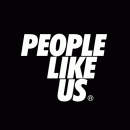Alguien escribió:
Para hacer el vídeo usé el CamStudio (es gratis).. Lo de "straight" no lo entiendo, que hace? Igual por lo que me cuesta hacer eso...
Estube usando ese programa y me iba bién con mi problema de los doble clicks pero tenia problemas a la hora de configurar el sonido, a ver si le meto mano otra vez.
Tu forma de añadir marcadores me parece correcta, yo también lo hago así a veces.
Lo del Straight sale cuando te pones encima de un marcador warp amarillo y le das con el botón derecho del ratón, en teoria yo pensaba que todo lo que estubiera a la derecha de ese marcador te lo ajustaba al tempo, pero despues de mirar el manual ya no lo tengo tan claro, pongo un extracto del manual con los diferentes ajustes:
Los cuatro comandos Warp From Here proporcionan varias formas de reconfigurar los marcadores Warp a la derecha de la rejilla seleccionada o Warp Marker, dejando los marcadores Warp a la izquierda intactos. Estos comandos también están disponibles en el marcador de comienzo.
- Warp From Here aplica el algoritmo Auto-Warp sobre el material a la derecha del marcador seleccionado.
- Warp From Here (Start At ...) indica a Auto-Warp que use el tempo del proyecto como punto de partida para el cálculo del tempo. El proceso aquí es el siguiente:
1. Desactive el interruptor Warp para el clip y reprodúzcalo (o la selección en cuestión) sin aplicar Warp;
2. Use el control Tap Tempo de la Barra de Control para que vaya sonando y ajustar el tempo del proyecto para que coincida con el del clip;
3. Vuelva a activar warping y use el comandoWarp From Here (Start At ...) para indicarle a Auto-Warp que use su tempo y aplique warp desde aquí.
- Warp From Here (Straight) le indica a Auto-Warp que este es un clip sin variaciones de tempo, i.e., una pieza electrónica. Por lo tanto Auto-Warp ajustará un único marcador Warp según sus cálculos acerca del tempo original del archivo.
- Warp ... BPM From Here también ajustará sólo un único marcador Warp, pero en este caso, Auto-Warp ha sido forzado a interpretar que la pieza conincide exactamente con el tempo del proyecto. Esto es útil en aquellos casos en que conoce exactamente el valor de BPM de una pieza producida electrónicamente y puede teclearlo en la Barra de Control antes de aplicar warping.